基于高德开放平台Map Lab的数据可视化
在Map Lab上创建可视化项目,首先需要添加数据。添加数据有4种方式,分别是:
- 上传CSV文件添加数据
- 上传Excel文件添加数据
- 连接在线数据库添加数据
- 提供在线数据API添加数据
一、数据上传说明
1. 数据格式
CSV文件与Excel文件需要保证为UTF-8编码,请上传有明确表头的,标准行列的一维表格数据,数据需要多于4行,请勿上传带有合并单元格的数据,会出现数据读取失败。
2. 表头读取
系统默认读取数据中的第一行作为表头,为了在后续编辑中方便操作和识别,请开发者正确命名表头。
3. 数据分隔符
系统在数据读取时,默认以英文逗号(,)作为分隔符,其他类型的分隔符会导致数据上传失败。
经纬度字段需要使用英文双引号("")将数据引用,否则系统在读取数据时,会作为两个字段进行处理。即经纬度字段必须以字符串形式添加,否则数据将无法可视化。
4. 核心数据字段
位置数据可视化必须依赖经纬度才可以在地图上进行数据绘制,所以上传的数据中必须包含经纬度的字段。
5. 经纬度字段数据格式
◆ 点类型数据
经纬度数据格式为:“经度,纬度”,经纬度需要在一个单元格内,通过英文逗号分隔,逗号前为经度,逗号后为纬度,示例数据如下:
|
景区名称 |
所在省份 |
经纬度 |
省份内5A景区数量 |
景区评定年份 |
|
东城区故宫博物院 |
北京市 |
116.397026,39.918058 |
7 |
2007年 |
|
东城区天坛公园 |
北京市 |
116.410886,39.881949 |
7 |
2007年 |
|
石家庄平山县西柏坡景区 |
河北省 |
113.958941,38.357445 |
8 |
2011年 |
|
… |
… |
… |
… |
… |
|
唐山市遵化市清东陵景区 |
河北省 |
117.665421,40.189822 |
8 |
2015年 |
◆ 线类型数据
经纬度数据格式为:"[经度1,纬度1],[经度2,纬度2]…[经度N,纬度N]",多个点的经纬度需要在一个单元格内,示例数据如下:
|
起点 |
终点 |
划分 |
经纬度 |
|
北京 |
沈阳 |
东北 |
[116.41059,39.906779],[123.507758,41.694648] |
|
北京 |
长春 |
东北 |
[116.41059,39.906779],[125.353461,43.855517] |
|
北京 |
哈尔滨 |
东北 |
[116.41059,39.906779],[126.58393,45.849075] |
|
… |
… |
… |
… |
|
北京 |
呼和浩特 |
华北 |
[116.41059,39.906779],[111.726483,40.841181] |
◆ 面类型数据
经纬度数据格式为:"[经度1,纬度1],[经度2,纬度2]…[经度N,纬度N]",多个点的经纬度需要在一个单元格内,在绘制时会将第一个点和最后一个点进行连线,形成一个面,示例数据如下:
|
图形 |
经纬度 |
|
三角形 |
[116.472501,39.994524],[116.472641,39.991286],[116.474647,39.993226] |
|
三角形 |
[116.472791,39.99122],[116.475527,39.989486],[116.477447,39.99136] |
|
四边形 |
[116.480473,39.993908],[116.477576,39.991278],[116.479829,39.989847],[116.482683,39.992445] |
|
… |
… |
|
五边形 |
[116.478885,39.998642],[116.477769,39.995798],[116.48058,39.994072],[116.483884,39.995338],[116.481932,39.997985] |
6. 数据量与文件大小
单份数据文件,最多包含5万行数据,且文件大小需要小于5M,超过限制会导致数据上传失败。
注意:
因为CSV以及Excel单元格的限制,获取的区域边界坐标如果太多,将无法存储全部的坐标。
解决方案:降低边界坐标的采集精度,例如每隔五个坐标才做一次存储。
7. 数据预览与处理
◆ 查看数据读取是否正确
上传成功后,会进入到数据预览页面,在数据预览页面开发者可以做如下校验。
查看读取的数据格式是否正确,查看读取的数据是否出现乱码,查看读取的数据量是否正确。
示例页面如下:
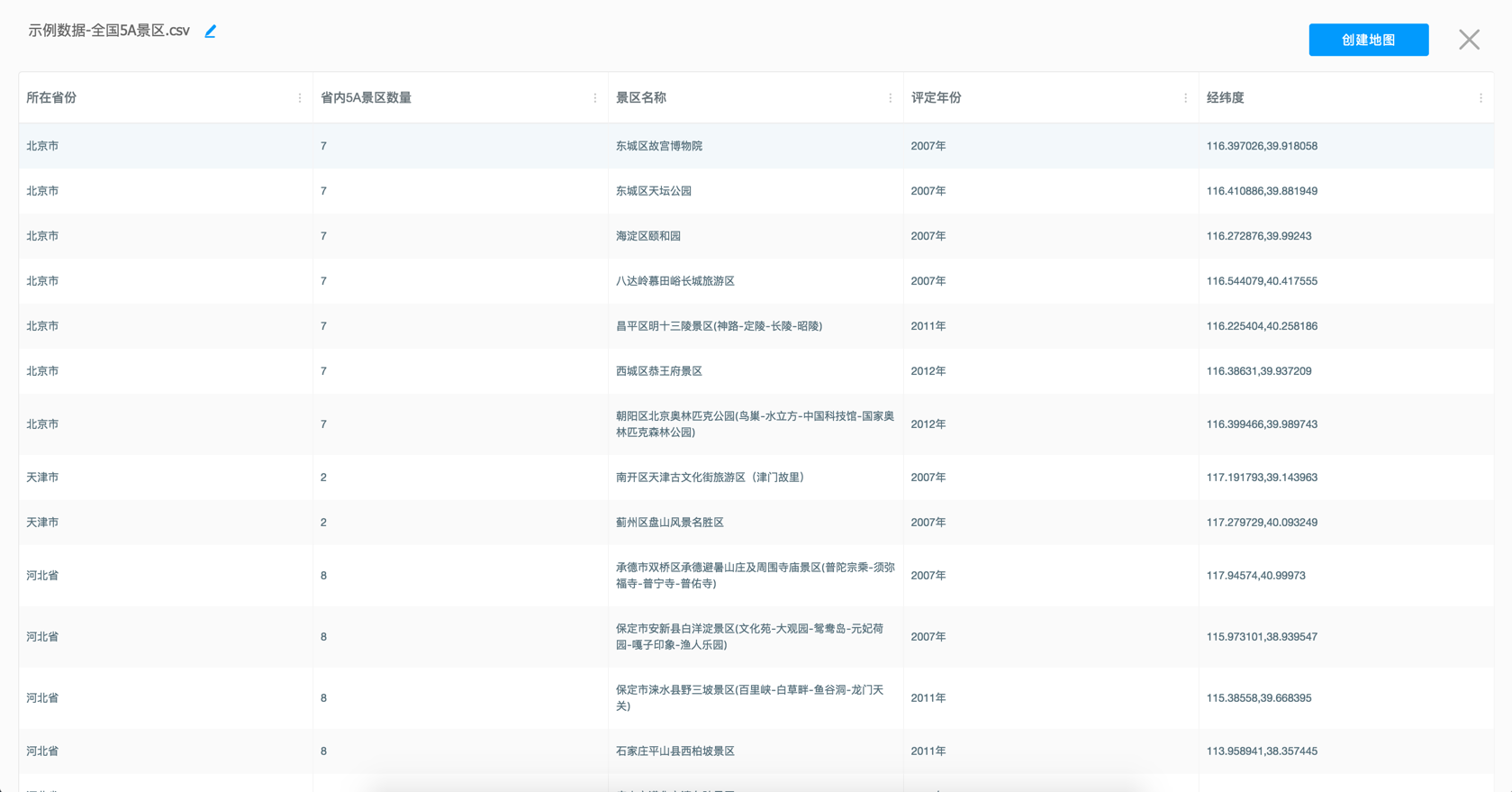
◆ 数据处理
数据读取确认无误时,可对数据进行重命名操作,改一个识别性比较强的名字,方便后续选择数据。同时对于数据源中多余的列,可以也可以点击列名称后的“更多”按钮,对此列进行删除。
示例页面如下:
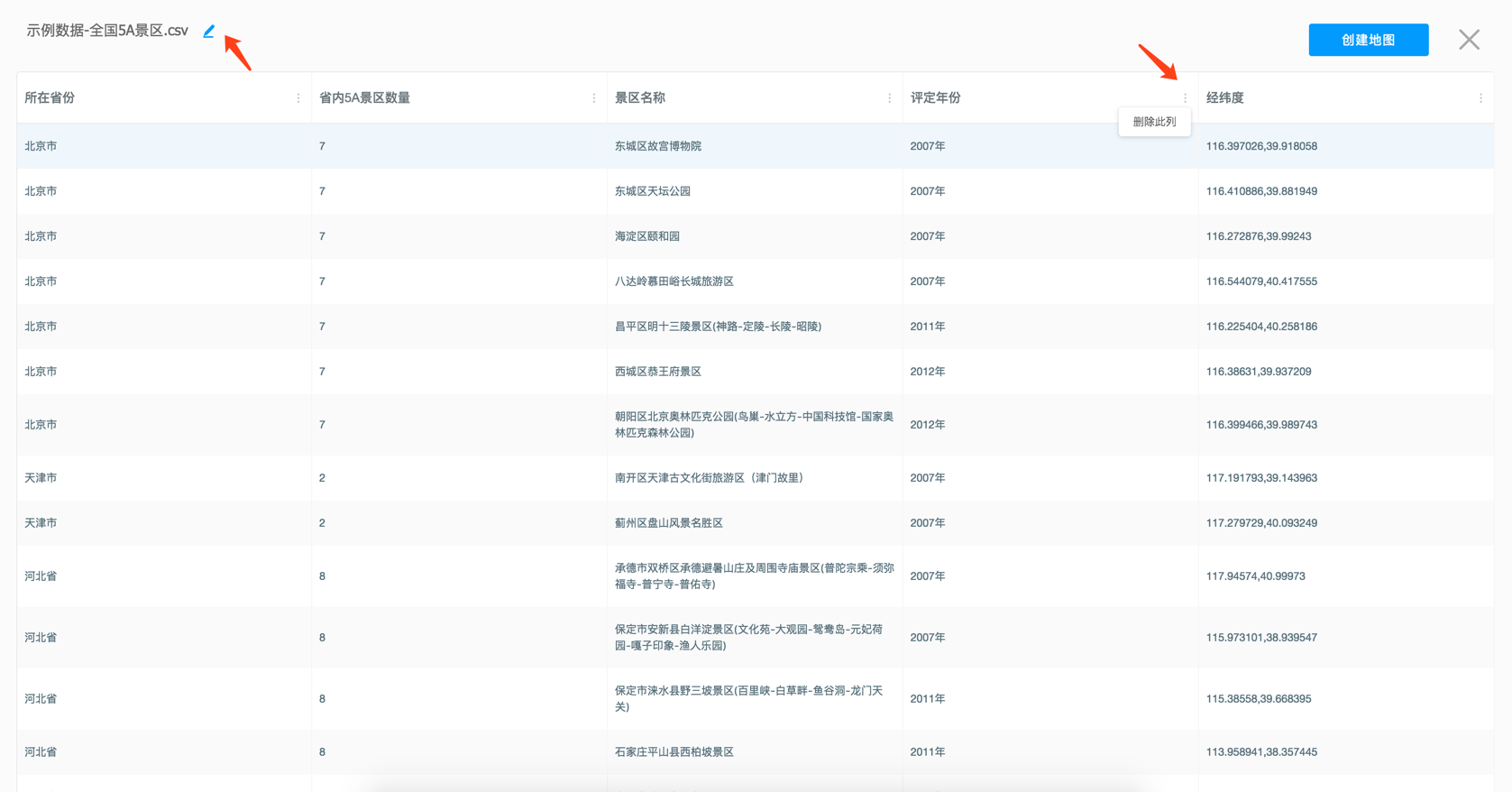
二、在线数据接入说明
1. 数据库数据接入的整体流程
◆ 填写连接数据库所需要的信息
以MySQL数据库举例,SQL Server数据的同步的连接方式与MySQL数据一致。
- 服务器地址:如 30.28.180.155
- 端口号:如 3306
- 用户名:数据库访问所需要的用户名,如 root
- 密码:数据库访问所需的密码,如 123
- 数据库名称:如mapv
- 表格名称:此处需要填写数据所在的表格的名称,如table1
以上数据填写完成后,点击“下一步”系统会自动连接到您的数据库,如连接成功会收到对应的成功提示并顺利进入下一步。
◆ 填写数据名称,设置数据同步频率
数据库连接信息填写成功后,点击“下一步”,进入到数据设置页面,该页面中需要填写如下内容:
- 数据名称:为这份数据起一个名字,后续方便与其他数据区分,也方便查找与使用
- 同步方式:同步方式中支持固定频次同步,即开发者选择了同步频率后,如1小时,平台会每隔一个小时去拉取一次数据,做到数据的动态更新。
◆ 数据预览
◆ 创建可视化项目
注意:
即使数据库连接成功,数据预览没有问题,可视化项目也不一定可以创建成功。因为Map Lab能够绘制的经纬度数据(主要是区域绘制)是有极限的。
行政区域的边界坐标并不一定只有一条记录,有时候所属同个行政区的区域并不一定会连在一起,例如沿海省份或城市会含有许多小海岛。
目前省份绘制的数据记录大概是370条,市级绘制的数据记录大概是490条,县级绘制的数据记录较少还未知极限。当然一个区域的越大边界越曲折,它的经纬度坐标越多,因此这里的数据记录数量也并不一定准确。
解决方案:降低边界坐标的采集精度,例如每隔五个坐标才做一次存储。
2. API数据接入的整体流程
◆ 填写API地址
开发者在选择API数据接入时,存在一定的开发量,需要开发一个API供可视化平台读取数据,API格式要求如下:
- 连接必须是jsonp
- 返回数据格式是{data: [ ]},data里面是真正的数据内容
- 出于安全的原因,平台对response的 content-type做了严格校验,返回类型只能是 'text/javascript', 'application/x-javascript', 'application/javascript', 'text/plain', 'application/json' 这几种之一
- 数据不超过5万行
接口示例如下:
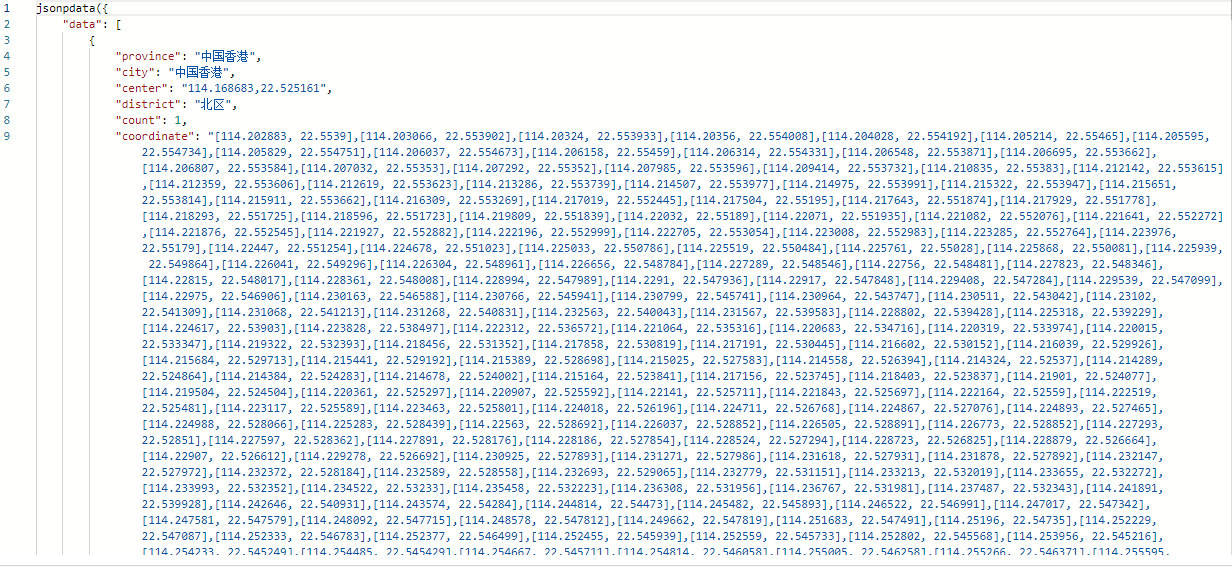
特别注意:
高德开放平台考虑到服务资源的问题,API请求数据时有5s的限制,超时将无法获取到数据。对于数据请求超时的建议:
- 如果请求时间过长,建议增加一层数据缓存
- 如果数据是不变的,可以将数据作为静态资源
◆ 填写数据名称,设置数据同步频率
填写API地址后,点击“下一步”,该页面中需要填写如下内容:
- 数据名称:为这份数据起一个名字,后续方便与其他数据区分,也方便查找与使用
- 同步方式:同步方式中支持固定频次同步,即开发者选择了同步频率后,如1小时,平台会每隔一个小时去拉取一次数据,做到数据的动态更新。
◆ 数据预览
◆ 创建可视化项目
三、位置数据可视化
可视化项目主要由数据,组件以及地图组成。
1. 数据
每份数据占用1个图层,最多可以有3个图层。每个图层都可以选择不同的类型,分别是点类型、热力图、线类型以及面类型。选择类型的同时也可以选择呈现2D或3D效果。
每个图层都有着数据展示效果,位置标记的尺寸属性,颜色属性以及图例等。
数据展示效果
- 点类型:普通点、大小点以及个性图标。大小点必须依赖某个字段才能根据其数值展现其大小效果。
- 热力图:基础热力、四边形热力、六边形热力以及行政区热力。基础热力需要依赖某个热力字段才能显示其效果,而后三者则可以依赖其数量或者某个字段的均值、最大、最小、求和中的一种。行政区热力可以选择显示的行政区划分级别,全国->省->市。
- 线类型:折线与弧线。
- 面类型:面。
2. 组件
总共有5个组件,分别是2个地图控件、1个基础组件和2个高级组件。
- 缩放按钮:鼠标点击操作,默认添加。
- 手势缩放:鼠标滑轮操作,默认添加。
- 标题:展示标题,可更改内容。
- 动态播放器:需要依赖某层数据的某一列字段,根据其数值动态显示其位置。
- 信息气泡:可以显示某个位置标记的数据内容,有点击和鼠标悬浮2种触发方式。
3. 地图
总共有8种基础地图模板,分别是标准、远山黛、马卡龙、涂鸦、酱籽、草色青、极夜蓝以及幻影黑。当然也可以添加自定义地图。
4.其他
项目的右上角有4个按钮,分别是2/3D效果转化、全屏显示、分享以及反馈。以下是项目分享的使用说明:
◆ URL链接使用
前置条件:可视化项目的使用与分享前,都需要打开分享开关,在可视化分享页面拿到的URL分享链接,可以有如下使用方式:
- 大屏展示:在PC浏览器或者智能电视浏览器打开后,可以进入全屏,屏蔽掉浏览器边框,直接做大屏展示使用。
- 分享:可以直接将分享链接复制给其他人查看。
◆ 代码片段使用
前置条件:可视化项目的使用与分享前,都需要打开分享开关,在可视化分享页面拿到的代码片段,可以有如下使用方式:
嵌入式使用:如开发者需要在网页中嵌入可视化项目,可在获取代码片段后,加入到代码中,可以产出一个带有上下文的可视化项目,比如如下示例,代码片段如下:
<iframe src="https://maplab.amap.com/share/mapv/c6674d00eb2118e3da306a1784e0829d" style="height: 600px; width: 800px;"></iframe>
◆ 生成图片
将地图调整至所想要呈现的视角,点击截图生成图片即可分享。
四、Web服务API
不管是本地上传的数据,还是在线数据,数据可视化最重要的一个字段便是经纬度。而获取某点的经纬度或者某个区域的边界经纬度集合,都需要用到高德开放平台的Web服务API。而如果想要使用其API,必须要申请Web服务类型的key。为了保证不让他人获取到申请的key去恶意使用,平台提供了2种方式保障方式。
1. IP白名单
申请了Web服务类型的Key,在配置选项中,有一个“IP白名单”配置项。此项为非必填,但强烈建议用户在线上正常使用时为Key设置一个IP白名单。此处IP白名单中的IP,是指使用者服务器出口的IP。
设置IP白名单后,只有来自于白名单列表内的请求,才能被高德服务器正常响应,返回预期结果。否则将会提示10005 INVALID_USER_IP的错误。这样做的目的,是为了保证用户的使用安全。即便发生Key泄露的情况,其他用户也无法正常使用。
如果其他用户也可以调用,首先消耗这个Key的配额,其次有可能被平台的监控系统自动识别为“非法调用”,受到限制后,会影响正常用户的正常使用。
2. 数字签名(平台方说出BUG,暂不可用)
数字签名未开启的情况下,如果窃取者盗用Key发起非法访问,会被平台的策略自动识别。平台会对该Key进行强制处理,导致Key不能正常使用,继而影响正常调用。
如果开启数字签名,即使Key被泄露,窃取者在拿不到数字签名的情况下,是无法正常使用该Key发起请求的,故不会造成损失。数字签名的使用步骤如下:
◆ 在key的配置选项中开通数字签名
◆ 获取用于生成签名的私钥
该私钥与Key对应,请注意保存,不要泄露。
◆ 根据规则利用MD5算法加密生成签名
sig=MD5(按参数名升序排序的请求参数键值对 加(请注意“加”字无需输入)私钥)
例如:
请求服务为“testservice”;
请求参数分别为“a=23,b=12,d=48,f=8,c=67”;
私钥为“bbbbb”
则数字签名为:sig=md5(a=23&b=12&c=67&d=48&f=8bbbbb)
注意:
- 生成签名的内容(上文提到的拼装的参数,也就是md5()中的内容),必须为utf-8编码格式。
- 在计算md5的参数如果出现+号,请正常计算sig,但在请求的时候需要用urlencode进行编码再请求。
- 请求参数排序需要注意,如果参数名的第一个字母顺序相同,就比较第二个字母。以此类推,直至得到排序结果。
◆ 将签名sig作为参数添加至请求参数中
参数名为sig,值为根据请求参数与私钥计算出的值。



